클리앙 홈페이지의 메인화면에 접속했을 때 무한로딩 현상이 발생하는 경우! 해결방법을 여러분들에게 소개하려고 합니다. 물론, 이 포스트는 IE사용자를 기준이며, 크롬/파이어폭스에서는 이런문제가 없습니다.
이 포스트에서 제공하는 정보는…!
이 포스트를 통하여 제공하는 정보(팁)은 클리앙 홈페이지 접속시 무한로딩을 해결하기 위한 근본적인 해결책이 될 수 없으며, 클리앙 홈페이지에서 사용되고 있는 광고 페이지에 문제가 있다는 것을 알리고 클리앙 홈페이지에 접속하기를 원하시는 분들을 위해서 작성한 정보(팁)입니다.
클리앙 홈페이지 무한로딩 스크린샷
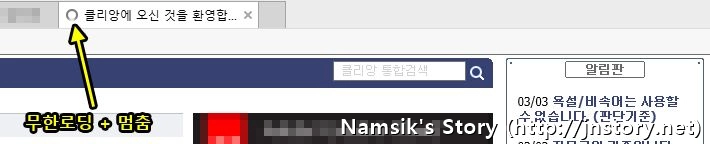
이상하게 Windows 8 운영체제를 사용중인 필자의 컴퓨터를 사용하여 클리앙 홈페이지에 접속하면 상단에 첨부한 스크린샷과 같이 로딩중이라는 문구만 나타나고 홈페이지의 이용이 전혀 불가능한 문제가 있었습니다. 지금까지는 다소 불편하더라도 모바일 클리앙 홈페이지를 이용하여 접속했지만, 금일 다른 해결방법을 찾게되어서 저와 같은 불편함을 겪고계시는 분들에게 작은 도움이 될 수 있을까 싶어서 이 포스트를 작성하게 되었습니다. 참고로, 이 문제는 Internet Explorer에서만 발생되는 문제이며, Chrome, Firefox등의 브라우져에서는 이런 문제가 발생하지 않습니다.
클리앙의 광고 페이지가 문제다?

익스플로러에서 클리앙이 켜지지가 않아요. 이유가 뭘까요? (새창)
클리앙 홈페이지에만 들어가면 Internet Explorer가 멈춰버리는 문제를 해결하기 위해서 클리앙 홈페이지의 아무거나 질문 게시판에 ‘클리앙’이라고 검색해보니 저와 같은 문제를 겪는분들이 의외로 많으신 것 같았습니다. 저와 같은 문제를 겪는 분들은 모두 Internet Explorer를 사용하고 있다는 것을 확인할 수 있었고, 여러개의 게시물 중에서 Barista Cafe, 클리밍구님의 댓글을 읽다보니 ‘광고’가 문제라는 내용을 확인할 수 있었습니다. 필자는 광고도 나름 좋아하는 편이라서 굳이 차단을 하지 않는 편인데 이번에는 차단할 수 밖에 없을 것 같습니다…ㅠㅠ
클리앙의 광고 페이지를 차단해야합니다.
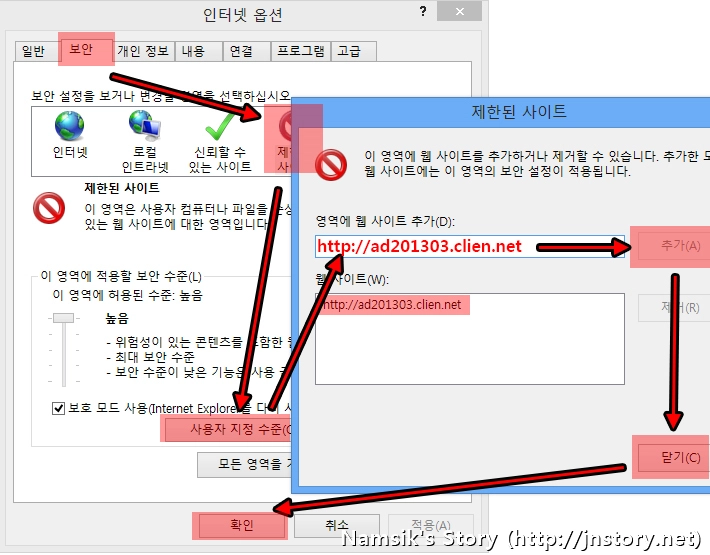
상단에 첨부된 스크린샷을 참고하시면 확인할 수 있듯이, Internet Explorer의 인터넷 옵션에서 [보안]탭을 선택한 후 [제한된 사이트]를 선택한 후 [사용자 지정 수준]을 선택합니다. 제한된 사이트창이 나타나면 입력창에 http://ad201303.clien.net을 추가한 후 [추가]버튼을 클릭하고 아래의 웹 사이트목록에 추가되면 [닫기]를 눌러 제한된 사이트창을 닫은 후 [확인]을 눌러 인터넷 옵션창을 빠져나온 후 클리앙 홈페이지에 접속하여 문제가 해결되었는지 확인합니다.
















